
जैसा कि हमने उस तकनीक के लिए अनुकूलित किया है जो हमें घेरती है (कंप्यूटर, टेलीफोन, टीवी, कंसोल, उपकरण ...) हमने स्मृति व्यायाम करना बंद कर दिया है, हम सब कुछ करना चाहते हैं, यहाँ तक कि अपना फ़ोन नंबर याद रखना भी (इसे फ़ोन बुक में दर्ज करते समय, इसे याद रखना अब आवश्यक नहीं है)।
लेकिन पूरी तरह से नहीं, क्योंकि इस सामाजिक परिवर्तन ने हमें अन्य प्रकार के डेटा को याद रखने के लिए मजबूर किया है: पासवर्ड, वह नंबर, नाम या अंकों और अक्षरों का कोड जो हमें कहीं भी नहीं लिखना चाहिए, अगर हम नहीं चाहते कि हमारे पास बुरे इरादे वाले किसी व्यक्ति की पहुंच हो डेटा, वित्त, व्यक्तिगत छवियां ... के लिए एक समाधान सैकड़ों पासवर्ड याद न रखें, Firefox Lockwise, 1Password, LastPass, Dashlane जैसे पासवर्ड प्रबंधकों का उपयोग करना है ...
इस प्रकार का एप्लिकेशन हमें न केवल किसी वेबसाइट के पासवर्ड को स्टोर करने की अनुमति देता है, बल्कि हमें उस पेज को सेव करने की भी अनुमति देता है जिस पर यह हमें एक्सेस देता है ताकि अगर हम उस वेब पेज पर जाएं हमें याद दिलाने के लिए आवेदन कूद जाएगा.
यदि हम इंटरनेट से बाहर जाते हैं, तो हमें ऐसे पासवर्ड भी मिलते हैं जिन्हें हमें याद रखना चाहिए, जैसे अलार्म, हमारे मोबाइल का अनलॉक कोड या, बहुत दूर जाने के बिना, वाई-फाई नेटवर्क का पासवर्ड। जब हम किसी डिवाइस को वाई-फाई नेटवर्क से कनेक्ट करते हैं, तो डिवाइस (चाहे वह कंप्यूटर हो, स्मार्ट टीवी हो, स्मार्टफोन हो, टैबलेट, कंसोल...) स्वतः जुडना जब भी आपको इसकी आवश्यकता हो।
लेकिन निश्चित रूप से क्या होगा अगर हम वाई-फाई पासवर्ड भूल गए हैं? वास्तव में कुछ भी गंभीर नहीं होता है, क्योंकि विभिन्न तरीकों के लिए धन्यवाद जो मैं आपको नीचे दिखा रहा हूं, आप इसे जल्दी से ठीक कर पाएंगे।
राउटर के नीचे देखें

कभी-कभी सबसे स्पष्ट समाधान वह आखिरी होता है जिस पर हम विचार करते हैं। ऑपरेटर चाहते हैं उपयोगकर्ताओं को उनके स्विचबोर्ड को ढहने से रोकें इस प्रकार के प्रश्नों के साथ, आपके कनेक्शन का पासवर्ड क्या है, इस बारे में प्रश्न। समाधान उतना ही सरल है जितना कि दोनों को शामिल करना SSID (वाई-फ़ाई नेटवर्क नाम) डिवाइस के नीचे पासवर्ड के रूप में।
यह संभावना है कि राउटर बॉक्स में हमें वह जानकारी भी मिल सकती है, लेकिन अगर हम इसे ध्यान में रखते हैं यह आमतौर पर पहली चीज है जिसे हम फेंक देते हैंयदि उपयोगकर्ता को इसे याद रखना पड़े तो यह उपयोगकर्ता के लिए इसे रखने के लिए उपयुक्त स्थान नहीं है।
अपने Android मोबाइल या टैबलेट से
एंड्रॉइड 10 के रिलीज होने तक, Google ने उपयोगकर्ताओं को अपने डिवाइस पर संग्रहीत वाई-फाई नेटवर्क के लिए पासवर्ड एक्सेस करने की अनुमति नहीं दी थी, हालांकि रूट करना संभव था, एक प्रक्रिया जिसमें समय लगता है और जो सभी टर्मिनलों में हमेशा संभव नहीं होता है।
यदि आपका टर्मिनल Android 10 या उच्चतर द्वारा प्रबंधित किया जाता है, तो आप शीघ्रता से जान सकते हैं आपके नेटवर्क का वाई-फाई पासवर्ड क्या है नीचे दिए गए चरणों का अनुसरण करते हुए:
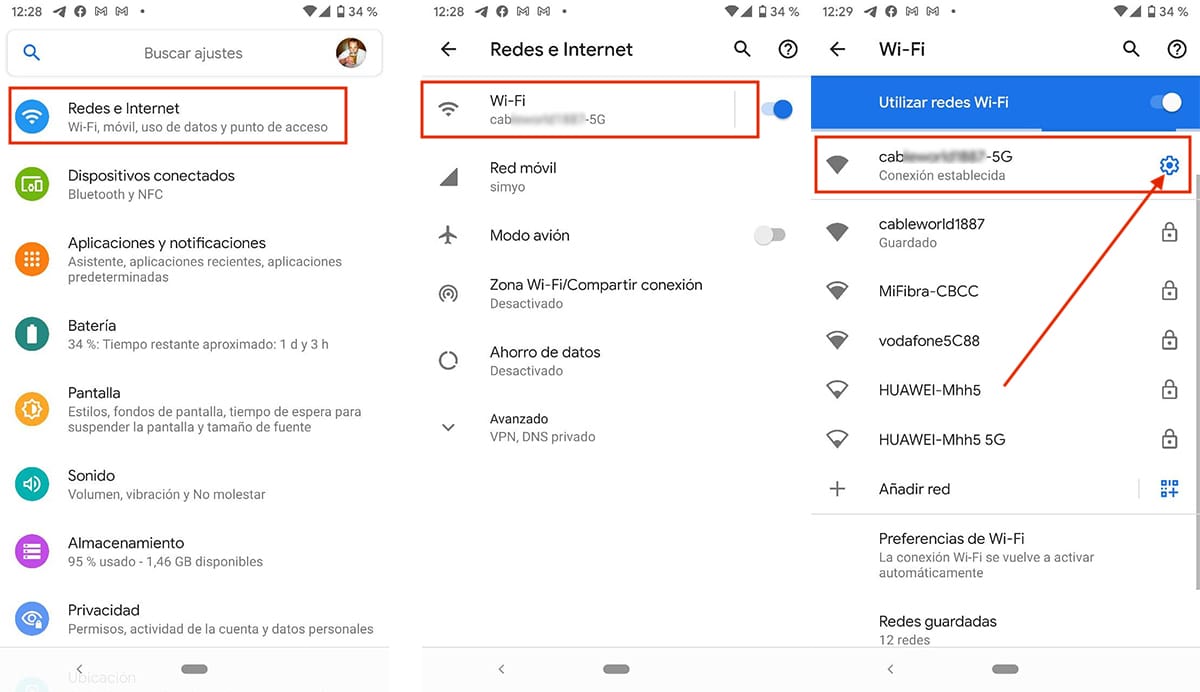
- हम पहुँचते हैं सेटिंग्स हमारे डिवाइस के।
- पर क्लिक करें नेटवर्क और इंटरनेट।
- इसके बाद, आइए पॉलिश करते हैं वाई-फाई (हमें उस वाई-फाई नेटवर्क से जुड़ा होना चाहिए जिसके लिए हम पासवर्ड जानना चाहते हैं)।
- इसके बाद, पर क्लिक करें कोगवील वाई-फाई नेटवर्क नाम के ठीक दाईं ओर स्थित है।
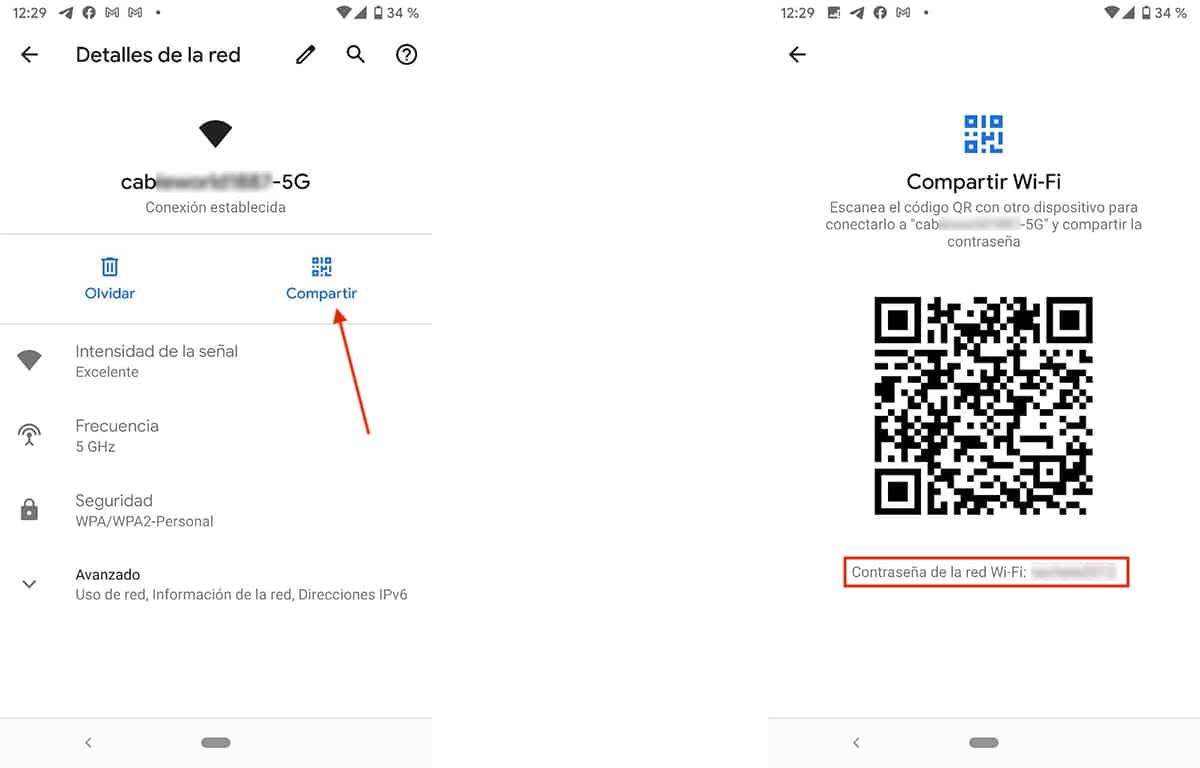
- नीचे दिखाई गई विंडो में, बटन पर क्लिक करें शेयर और हम अपना टर्मिनल लॉक कोड दर्ज करते हैं (इस तरह यह सुनिश्चित किया जाता है कि हम टर्मिनल के वैध मालिक हैं और हम इसकी सभी संग्रहीत सामग्री तक पहुंच सकते हैं)।
- अंत में, एक क्यूआर कोड प्रदर्शित किया जाएगा जो हमें नेटवर्क का नाम और उसका पासवर्ड दोनों साझा करने की अनुमति देता है। बस नीचे, उस वाई-फाई नेटवर्क का पासवर्ड प्रदर्शित किया जाएगा.
एंड्रॉइड स्मार्टफोन के माध्यम से वाई-फाई नेटवर्क के लिए पासवर्ड जानने का एकमात्र तरीका है जब हम इससे जुड़े हुए हैं. यदि नहीं, तो हम इसे तब तक एक्सेस नहीं कर पाएंगे जब तक हम अपने टर्मिनल में रूट नहीं करते। ?
अपने iPhone या iPad मोबाइल से
उन मेनू के माध्यम से जो iOS हमें उपलब्ध कराता है कोई तरीका नहीं है यह जानने में सक्षम होने के लिए कि वाई-फाई नेटवर्क का पासवर्ड कौन सा है, कुछ बहुत ही बेतुका है अगर हम मानते हैं कि अगर हम उन वेबसाइटों के सभी पासवर्ड तक पहुंच सकते हैं जिन पर हम जाते हैं।
iPhone और iPhone से संग्रहीत वाई-फ़ाई नेटवर्क के लिए पासवर्ड एक्सेस करने का एकमात्र तरीका यह जेलब्रेक के माध्यम से है और ट्वीक वाईफ़ाई पासवर्ड. आईओएस पर जेलब्रेक एंड्रॉइड पर रूट की तरह है, एक प्रक्रिया जो आपके टर्मिनल डेटा की सुरक्षा को खतरे में डालती है और ऐसा करना हमेशा संभव नहीं होता है।
सक्षम होने का एकमात्र तरीका iPhone पर संग्रहीत वाई-फ़ाई पासवर्ड तक पहुंच Mac के माध्यम से होती है, लेकिन पहले हमारे पास आईक्लाउड सेटिंग्स के भीतर किचेन फ़ंक्शन सक्रिय होना चाहिए। यह फ़ंक्शन वाई-फाई नेटवर्क की दोनों कुंजियों को सिंक्रनाइज़ करने के लिए ज़िम्मेदार है जिससे हम कनेक्ट होते हैं और वेब सेवाएं जो हम देखते हैं।
एक मैक से
जैसा कि मैंने पिछले खंड में उल्लेख किया है, मैक के माध्यम से हमारे आईफोन में संग्रहीत पासवर्ड तक पहुंचने में सक्षम होने के लिए (आईफोन से यह संभव नहीं है), हमें पहले किचेन विकल्प को सक्रिय करना होगा iCloud मेनू के भीतर। यदि आप नियमित रूप से iCloud का उपयोग करते हैं, तो यह टैब पहले से ही सक्रिय हो जाएगा।
पासवर्ड एक्सेस करने के लिए Mac . से iPhone पर संग्रहीत (सभी डेटा कीचेन विकल्प के माध्यम से सिंक्रोनाइज़ किया जाता है) हमें निम्नलिखित चरणों का पालन करना चाहिए:
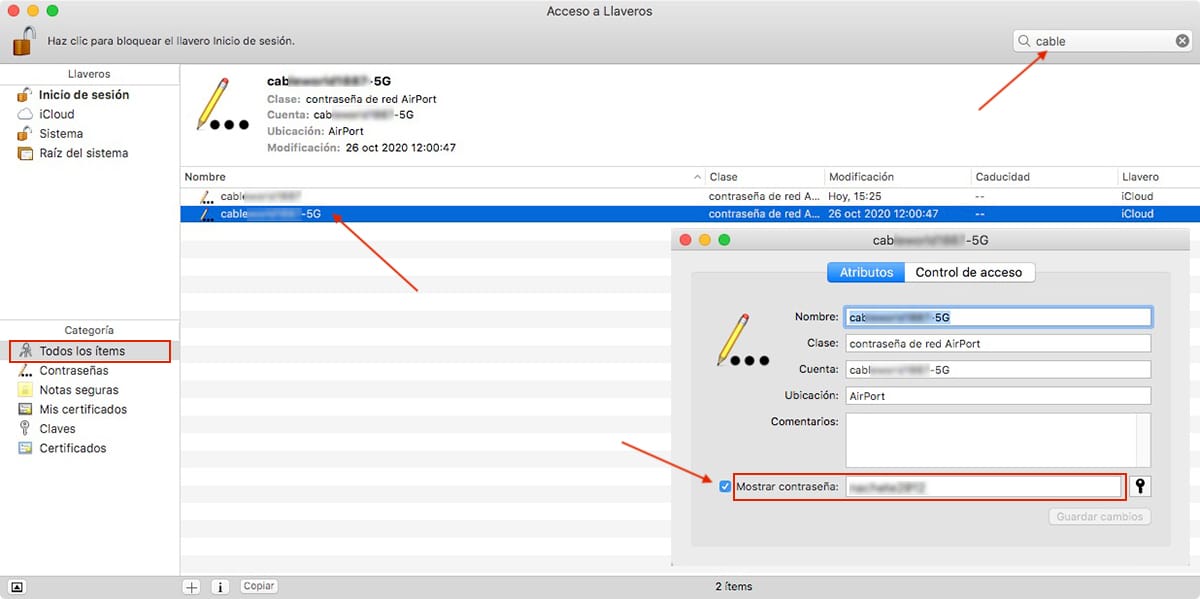
- हम पहुँचते हैं लांच पैड और फोल्डर पर क्लिक करें दूसरों.
- इस फ़ोल्डर के अंदर, हम एप्लिकेशन खोलते हैं Keyrings तक पहुँच.
- निचले बाएँ कॉलम में स्थित श्रेणी अनुभाग में, हम चयन करते हैं सभी आइटम.
- दाहिने कॉलम में, हम संबोधित करते हैं खोज बॉक्स और हम अपने वाई-फाई नेटवर्क का नाम दर्ज करते हैं।
- इस वाई-फाई नेटवर्क का पासवर्ड एक्सेस करने के लिए हमें अवश्य ही pउस पर दो बार दबाएं।
- इस वाई-फाई नेटवर्क के डेटा के साथ दिखाई गई तालिका में, हमें अवश्य पासवर्ड दिखाने के लिए बॉक्स को चेक करें। उस समय यह हमसे उपकरण का पासवर्ड मांगेगा, हमारे Apple ID का पासवर्ड नहीं।
विंडोज 10 से
वाई-फाई नेटवर्क का पासवर्ड जानने के लिए जिससे हमारे उपकरण जुड़े हुए हैं, उपयोगकर्ता खाता एक व्यवस्थापक होना चाहिए. यदि नहीं, तो आप अपने वाई-फाई नेटवर्क पासवर्ड तक नहीं पहुंच पाएंगे।
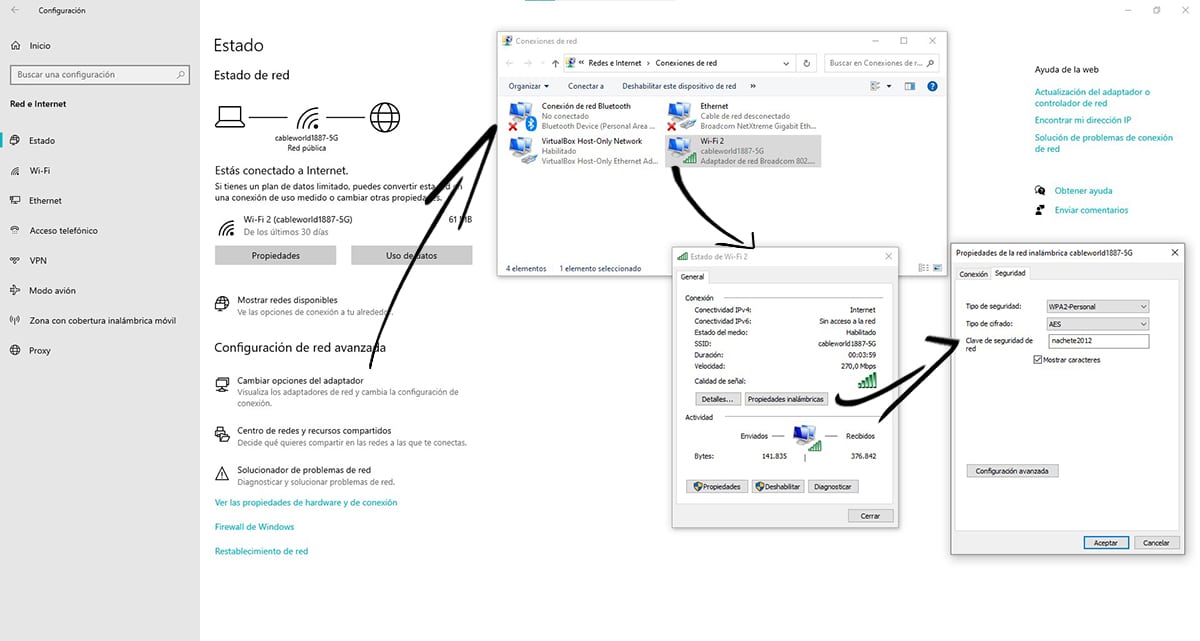
- पहली चीज जो हमें करनी चाहिए वह उस आइकन पर क्लिक करना है जो हमारे उपकरण के वाई-फाई कनेक्शन का प्रतिनिधित्व करता है और दाएं बटन पर क्लिक करता है। ओपन नेटवर्क और इंटरनेट सेटिंग्स.
- अगला, अनुभाग के भीतर नेटवर्क सेटिंग्स उन्नत पर क्लिक करें एडॉप्टर के विकल्प बदलें.
- फिर हमारी टीम के नेटवर्क कनेक्शन के साथ एक नई विंडो खुलेगी। हम माउस को वाई-फाई नेटवर्क पर रखते हैं जिससे हम जुड़े हुए हैं और चुनें एस्टाडो.
- दिखाई देने वाली फ्लोटिंग विंडो में, पर क्लिक करें वायरलेस गुण.
- एक नई विंडो खुलेगी, जहां हमें सिक्योरिटी टैब पर क्लिक करना होगा और वर्ण बॉक्स दिखाएं ताकि पासवर्ड नेटवर्क सुरक्षा कुंजी अनुभाग में प्रदर्शित हो।
विंडोज 10 से पहले के संस्करणों से
विंडोज कमांड लाइन के जरिए हम अपने कनेक्शन का वाई-फाई पासवर्ड भी एक्सेस कर सकते हैं। यह चाल यह विंडोज़ के सभी संस्करणों के लिए मान्य हैविंडोज 10 सहित।
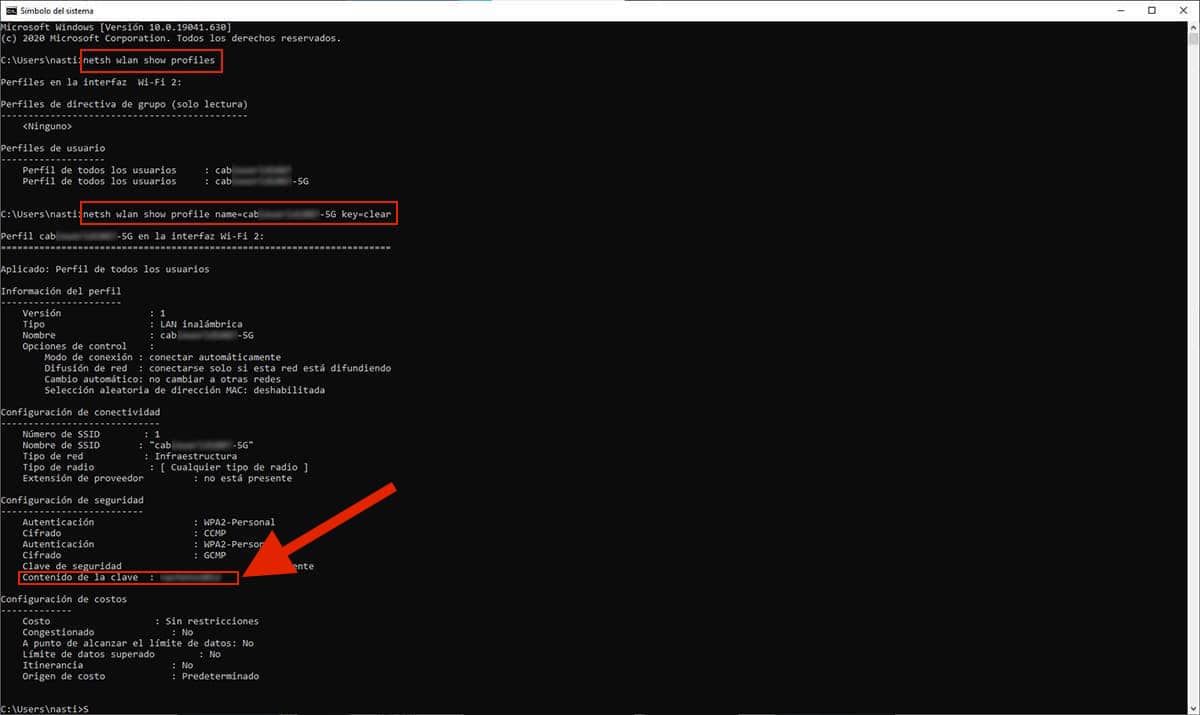
- हम कमांड प्रॉम्प्ट तक पहुँचते हैं सीएमडी कमांड के माध्यम से, कमांड करें कि हम Cortana के सर्च बॉक्स में लिखेंगे।
- आगे हम "netsh wlan शो प्रोफाइल" लिखते हैं उद्धरण के बिना उन्हें दिखाने के लिए यदि हमें अपने वाई-फाई नेटवर्क का नाम याद नहीं है तो आपके कंप्यूटर पर संग्रहीत वाई-फाई नेटवर्क।
- एक बार जब आप मेल खाने वाले की पहचान कर लेते हैं तो हम लिखते हैं "netsh wlan शो प्रोफाइल नाम = nombredelSSID key = clear" बिना उद्धरण।
यह कमांड हमें इसके अलावा दिखाएगा show उस नेटवर्क के लिए वाई-फाई पासवर्ड, प्रमाणीकरण का प्रकार, एन्क्रिप्शन का प्रकार और नेटवर्क का प्रकार।
तृतीय-पक्ष एप्लिकेशन के माध्यम से
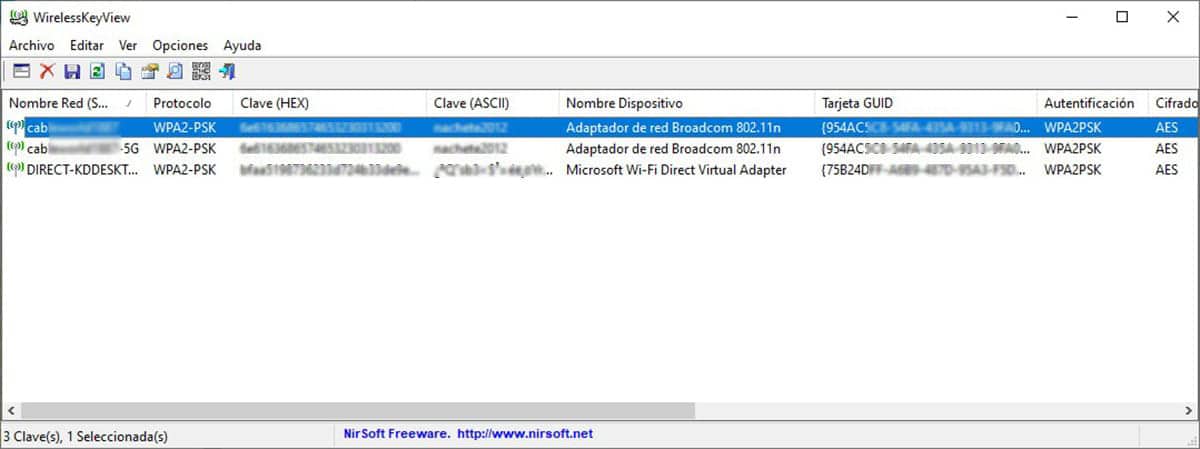
यदि आप विंडोज में हमारे वाई-फाई नेटवर्क का पासवर्ड जानने के लिए उपलब्ध विभिन्न विकल्पों के साथ अपने जीवन को जटिल नहीं बनाना चाहते हैं, तो आप चुन सकते हैं तीसरे पक्ष के आवेदन जैसा WirelessKeyView.
एप्लिकेशन का उपयोग करने के लिए, हमें चाहिए एंटीवायरस को पहले से निष्क्रिय कर दें, क्योंकि यह एक दुर्भावनापूर्ण एप्लिकेशन के लिए गलत हो सकता है। अगर यह के बारे में है विंडोज डिफेंडर, हमें सुरक्षा इतिहास का उपयोग करना चाहिए, घटना के विकल्प का पता लगाना चाहिए, क्रियाओं पर क्लिक करना चाहिए और फिर डिवाइस पर अनुमति दें पर क्लिक करना चाहिए।
विंडोज़ इसे किसी भी अन्य एंटीवायरस की तरह एक दुर्भावनापूर्ण एप्लिकेशन के रूप में मानता है, इसका कारण यह है कि एक्सेस जानकारी जिसके लिए हमें व्यवस्थापक अनुमतियों की आवश्यकता है, इसलिए यदि आपका खाता इस प्रकार का नहीं है, तो यह आपके डिवाइस का वाई-फाई पासवर्ड जानने का सबसे अच्छा टूल है।